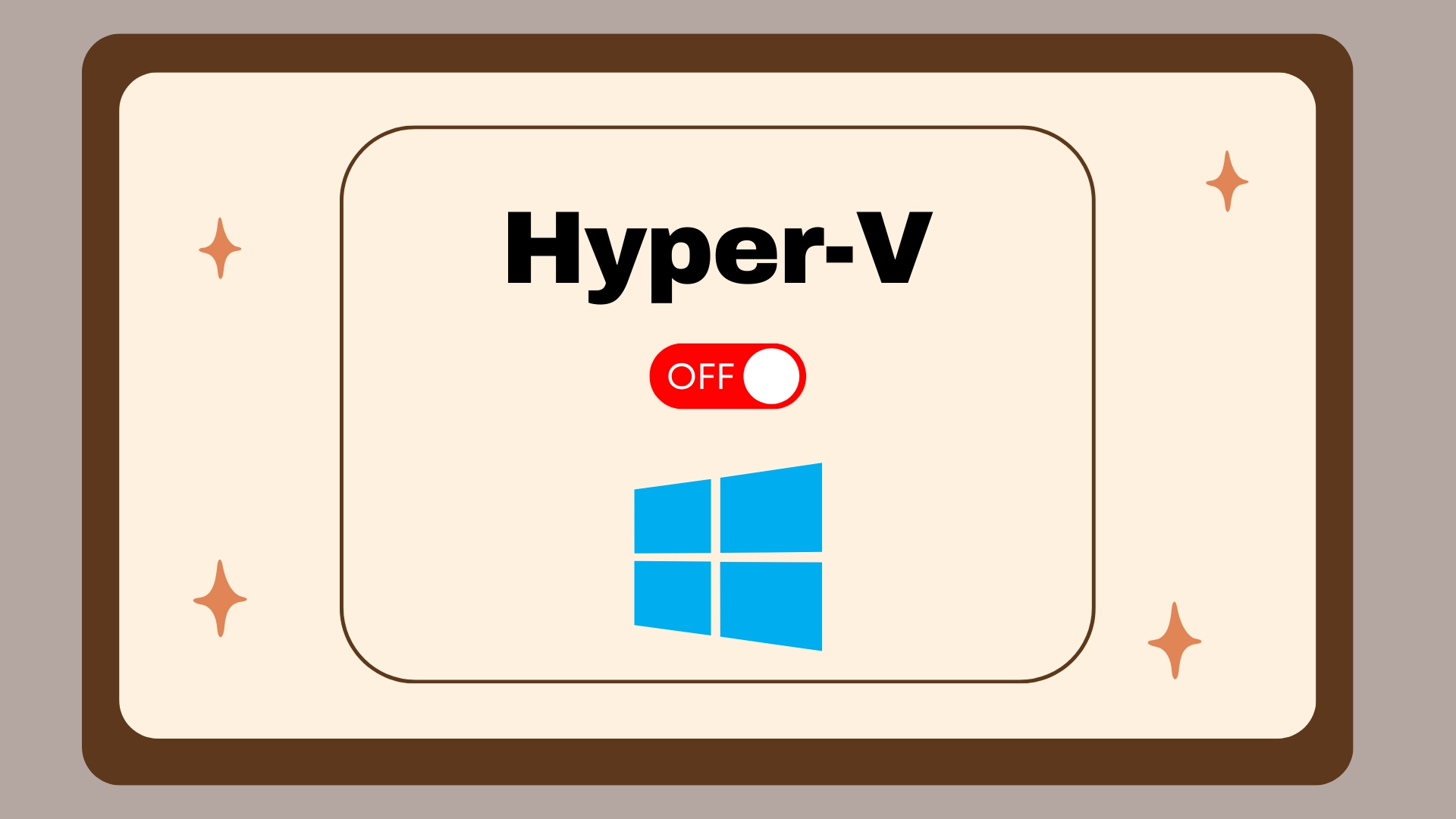In Windows kann Hyper-V auf verschiedene Weise deaktiviert werden, um die Systemleistung zu verbessern oder andere Virtualisierungslösungen zu nutzen. Eine gängige Methode ist die Nutzung der Systemsteuerung, wo man durch „Programme und Features“ und dann „Windows-Funktionen ein- oder ausschalten“ Hyper-V deaktivieren kann. Eine alternative Methode bietet die Eingabeaufforderung, bei der mit Administratorrechten der Befehl bcdedit /set hypervisorlaunchtype off eingegeben wird, um Hyper-V zu deaktivieren. Für fortgeschrittene Nutzer und Administratoren ist auch die PowerShell eine Option. Hier wird Hyper-V mit dem Befehl Disable-WindowsOptionalFeature -Online -FeatureName Microsoft-Hyper-V-All deaktiviert.
Schließlich kann Hyper-V auch über den Geräte-Manager deaktiviert werden, indem man unter „Systemgeräte“ die Hyper-V-Einträge sucht und diese deaktiviert. Jede dieser Methoden erfordert einen Neustart des Computers, um die Änderungen zu übernehmen. Diese Vielfalt an Deaktivierungsoptionen ermöglicht es den Benutzern, je nach Komfort und Zugänglichkeit die passende Methode auszuwählen.
Deaktivieren von Hyper-V über die Systemsteuerung
Hyper-V, Microsofts Virtualisierungslösung, ist in manchen Windows-Versionen standardmäßig aktiviert. Es gibt jedoch Situationen, in denen Benutzer Hyper-V deaktivieren möchten, etwa zur Verbesserung der Systemleistung oder zur Nutzung anderer Virtualisierungslösungen. In diesem Abschnitt erfahren Sie, wie Sie Hyper-V über die Systemsteuerung deaktivieren können.
- Drücken Sie Windows + R und geben Sie
controlein, um die Systemsteuerung zu öffnen.
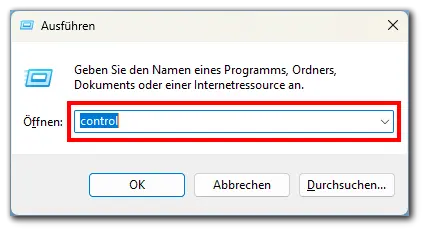
- Klicken Sie auf „Programme“ und dann auf „Programme und Features“.
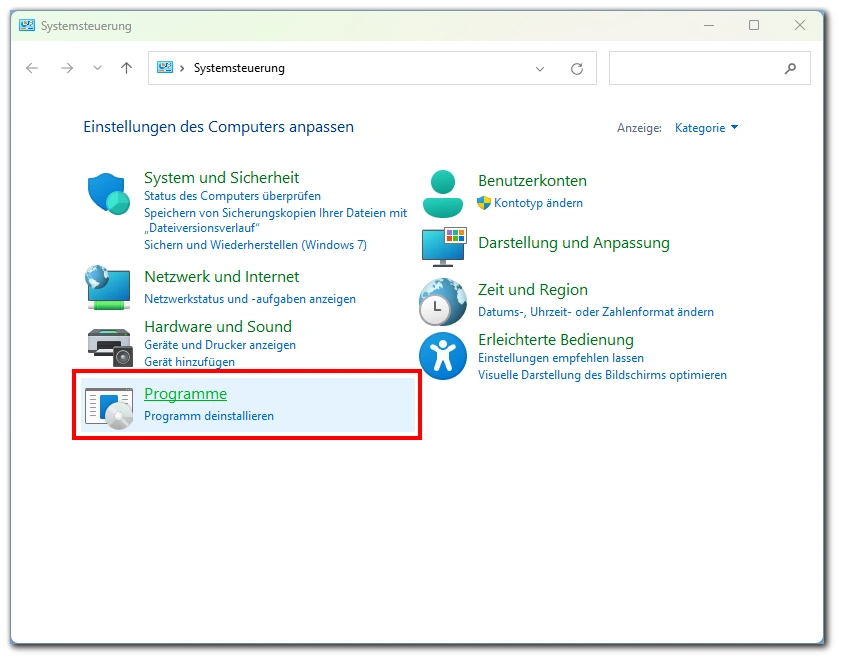
- Wählen Sie auf der linken Seite „Windows-Funktionen ein- oder ausschalten“.
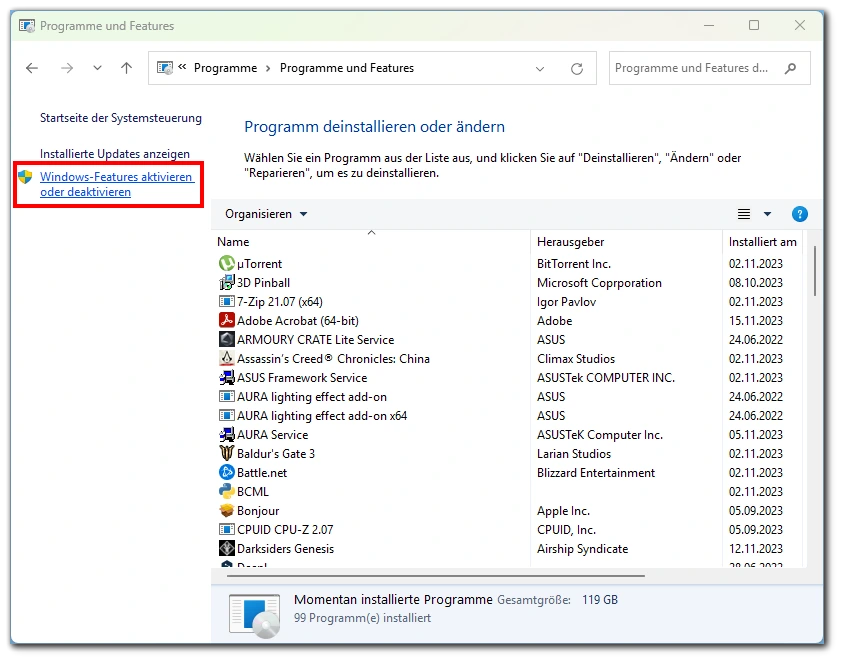
- Suchen Sie in der Liste nach „Hyper-V“ und entfernen Sie das Häkchen.
- Bestätigen Sie mit „OK“ und starten Sie Ihren Computer neu, um die Änderungen zu übernehmen.
Das Deaktivieren von Hyper-V über die Systemsteuerung ist ein direkter und unkomplizierter Prozess. Nach dem Neustart sollte Ihr System ohne Hyper-V laufen, was Ihnen die Möglichkeit gibt, andere Virtualisierungstools zu nutzen oder einfach eine bessere Systemleistung zu genießen.
Deaktivieren von Hyper-V über die Eingabeaufforderung
Für fortgeschrittene Benutzer oder in Situationen, in denen der Zugriff auf die Systemsteuerung nicht möglich ist, bietet die Eingabeaufforderung eine alternative Methode zur Deaktivierung von Hyper-V. Dieser Ansatz eignet sich besonders gut für die Automatisierung oder wenn Sie mehrere Geräte verwalten.
- Öffnen Sie die Eingabeaufforderung mit Administratorrechten.
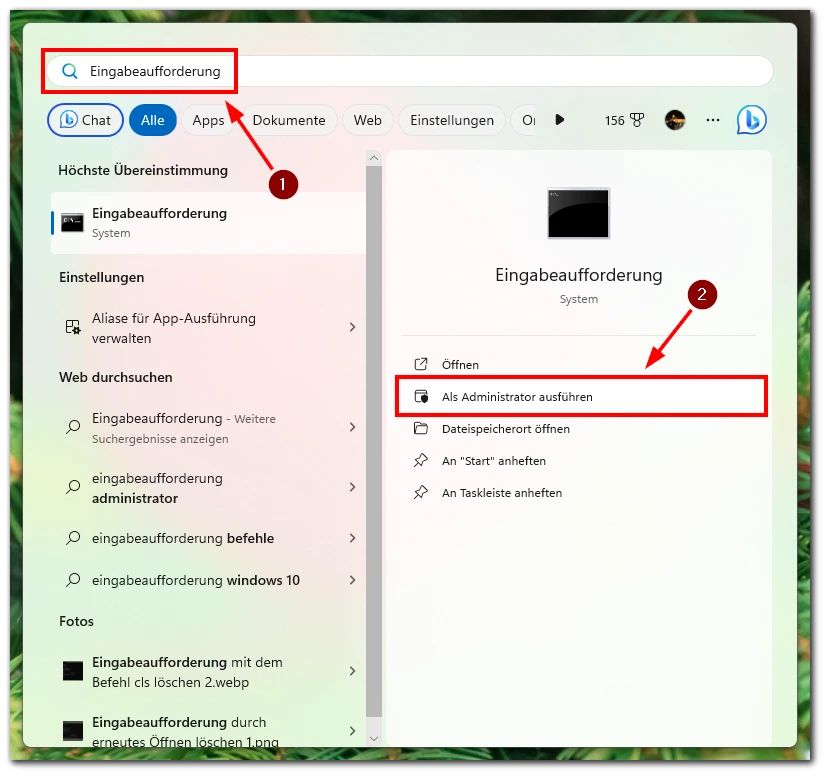
- Geben Sie den Befehl
bcdedit /set hypervisorlaunchtype offein.
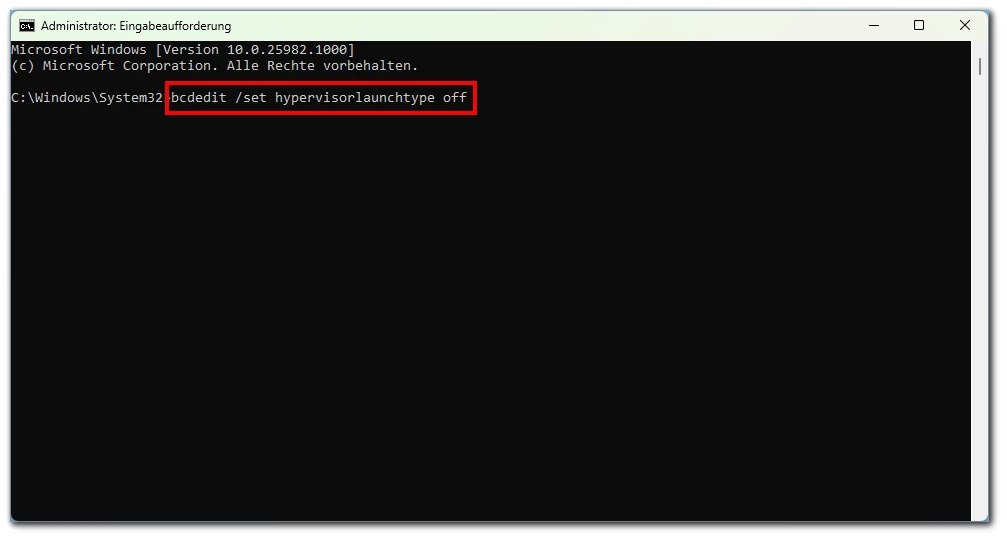
- Drücken Sie Enter und starten Sie Ihren Computer neu, um die Änderungen anzuwenden.
Die Verwendung der Eingabeaufforderung zum Deaktivieren von Hyper-V ist eine effiziente Methode für Benutzer, die mit der Befehlszeile vertraut sind. Es bietet eine schnelle Lösung und kann leicht in Skripte für die Systemverwaltung integriert werden.
Hyper-V mit der PowerShell deaktivieren
PowerShell, ein mächtiges Werkzeug zur Automatisierung und Verwaltung von Windows, bietet auch eine Möglichkeit, Hyper-V zu deaktivieren. Diese Methode ist besonders nützlich für Systemadministratoren und Benutzer, die regelmäßig mit PowerShell arbeiten.
- Öffnen Sie PowerShell als Administrator.

- Führen Sie den Befehl
Disable-WindowsOptionalFeature -Online -FeatureName Microsoft-Hyper-V-Allaus.
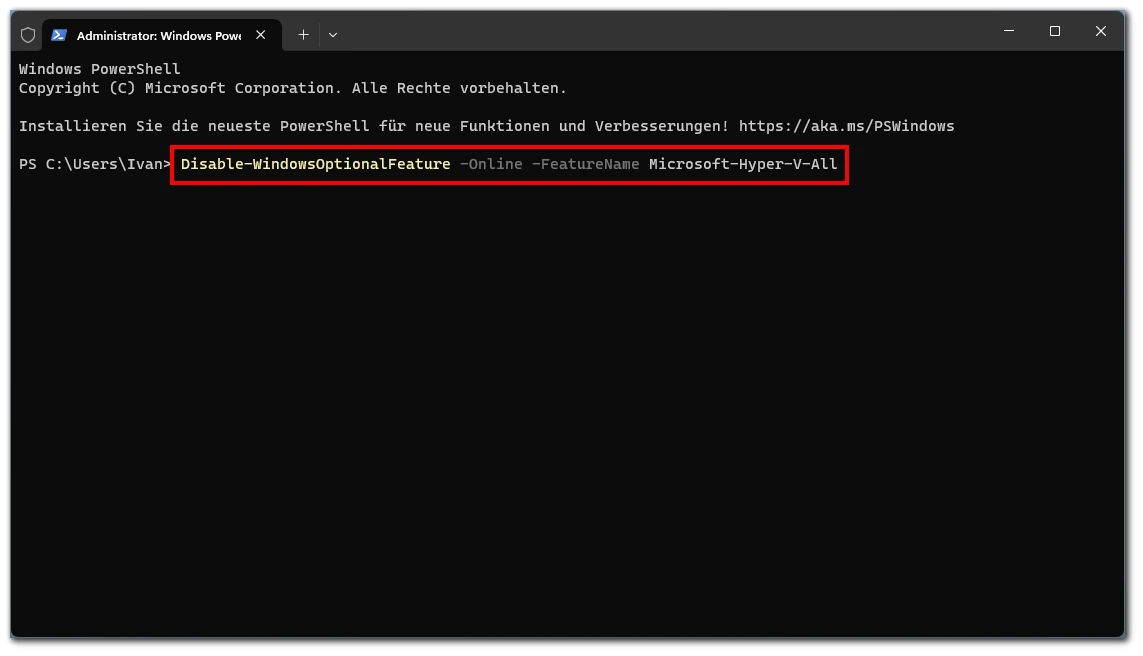
- Bestätigen Sie die Aufforderung und starten Sie Ihren Computer neu.
Die Deaktivierung von Hyper-V über PowerShell ist eine effektive Methode für erfahrene Benutzer und Administratoren. Es bietet Flexibilität und kann in größere Automatisierungsskripte integriert werden. Nach einem Neustart wird Hyper-V deaktiviert, wodurch Ihr System möglicherweise schneller und effizienter läuft.
Hyper-V über den Geräte-Manager deaktivieren
In einigen Fällen kann es notwendig sein, Hyper-V direkt über den Geräte-Manager zu deaktivieren. Dies kann hilfreich sein, wenn Probleme mit der Hardwarekompatibilität oder bestimmten Treibern auftreten.
- Öffnen Sie den Geräte-Manager über die Systemsteuerung oder durch Rechtsklick auf das Startmenü.
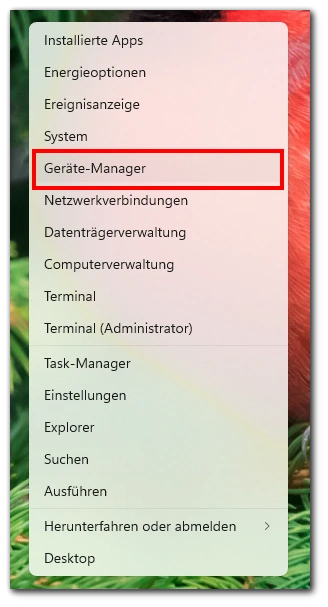
- Erweitern Sie die Kategorie „Systemgeräte“.
- Suchen Sie nach Einträgen, die mit „Hyper-V“ beginnen, klicken Sie mit der rechten Maustaste darauf und wählen Sie „Deaktivieren“.
- Bestätigen Sie die Aktion und starten Sie Ihren Computer neu.
Die Deaktivierung von Hyper-V über den Geräte-Manager ist eine etwas technischere Methode, die sich an Benutzer richtet, die mit Gerätetreibern und Hardwareeinstellungen vertraut sind. Nach dem Neustart des Systems wird Hyper-V nicht mehr geladen, was zu einer verbesserten Stabilität und Performance führen kann.